Документация Сотбит: 1С инструменты. Настройка модуля. Дисконтные карты (УТ11)
Дисконтные карты (УТ11)
Группа параметров "Дисконтные карты" модуля "1С инструменты" находятся в панели администратора по адресу Администрирование > Магазин > 1С инструменты > Настройки во вкладке "Дисконтные карты".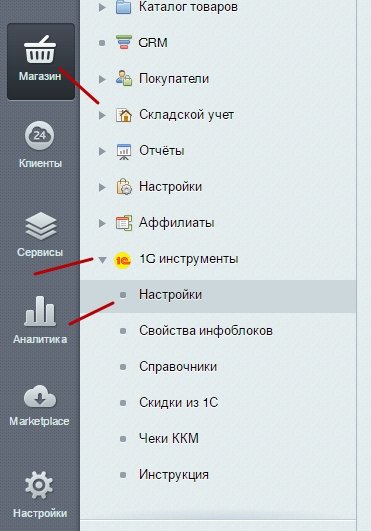

Вкладка "Дисконтные карты" включает в себя следующие группы настроек:
- Создание дисконтных карт из 1С
- Создание групп
- Привязка контрагентов к группам
- Создание накопительных скидок
На стороне 1С:
Создайте виды карт лояльности. Для этого перейдите по пунктам меню Продажи > Карты лояльности. В открывшемся окне на верхний панели в выпадающем списке "Виды карт" выберите пункт "Показать все". После этого откроется окно в котором будут отображены все имеющиеся виды карт лояльности. В этом же окне возможно добавить новые карты нажав кнопку "Создать".
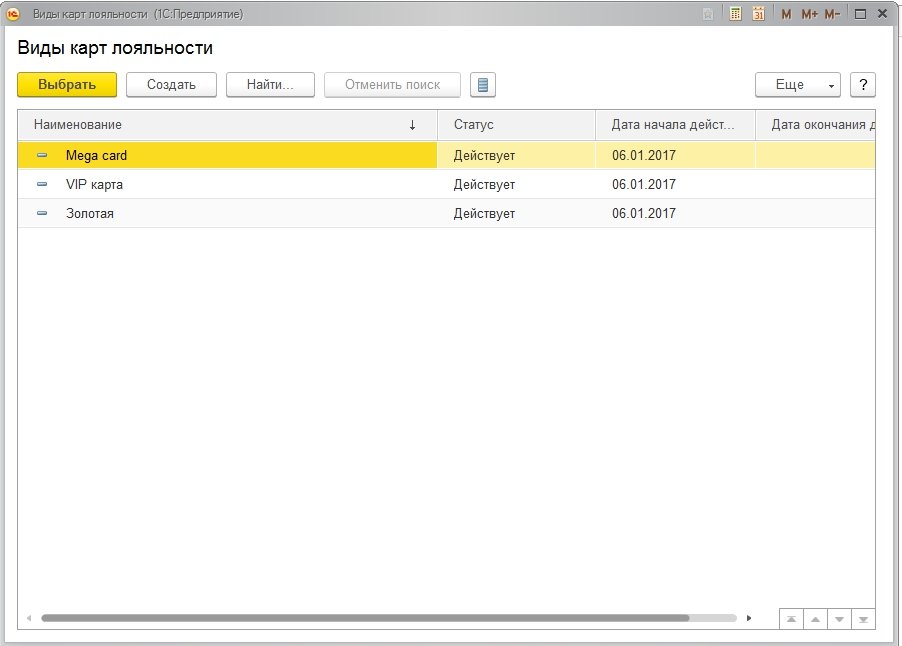
Далее необходимо создать группы для скидок (наценок). Выполните переход по пунктам CRM и маркетинг > Скидки(наценки) В открывшемся окне нажмите кнопку "Создать группу".
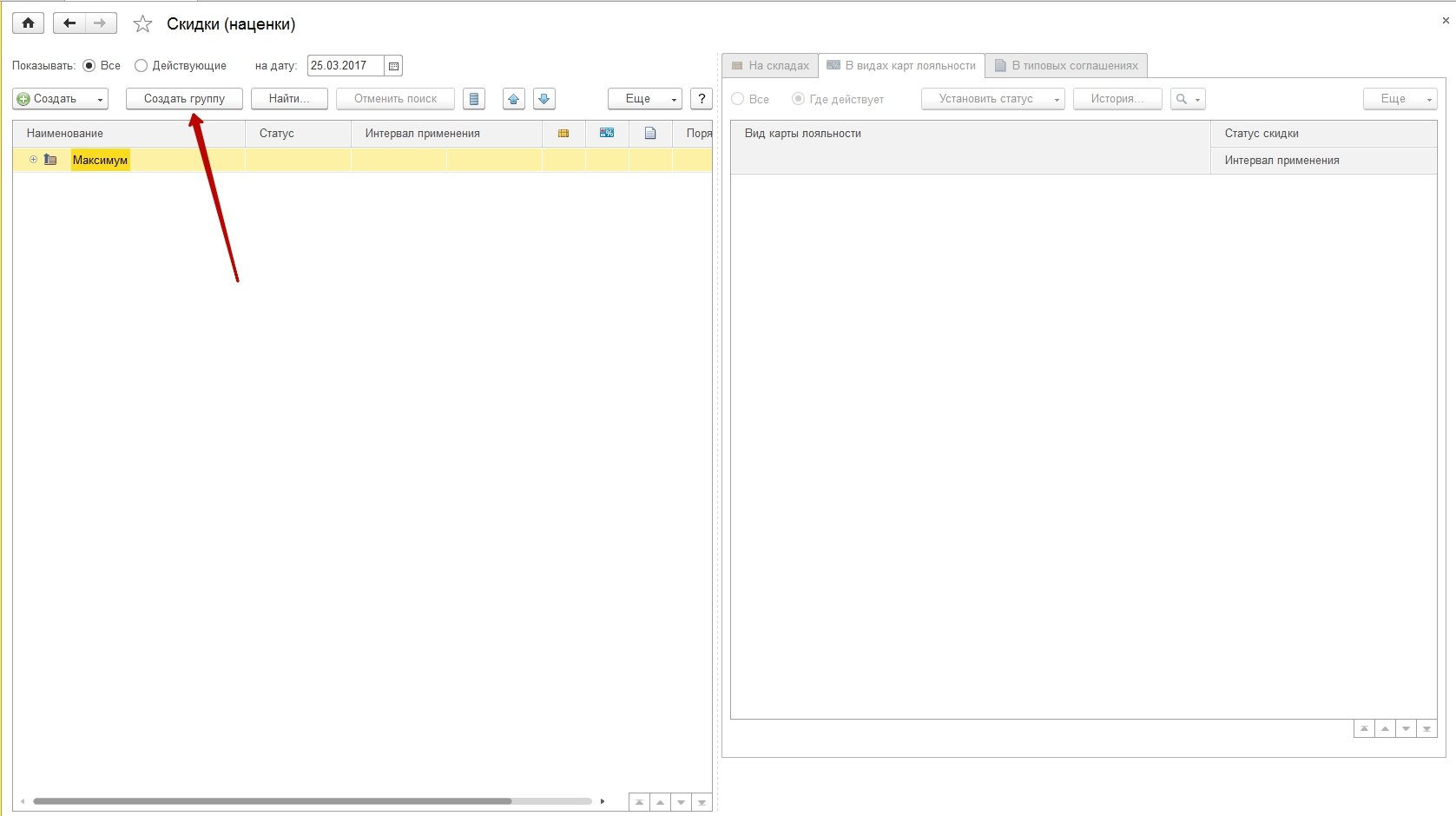
Обратите внимание, что названия групп должны соответствовать названиям видов карт лояльности.
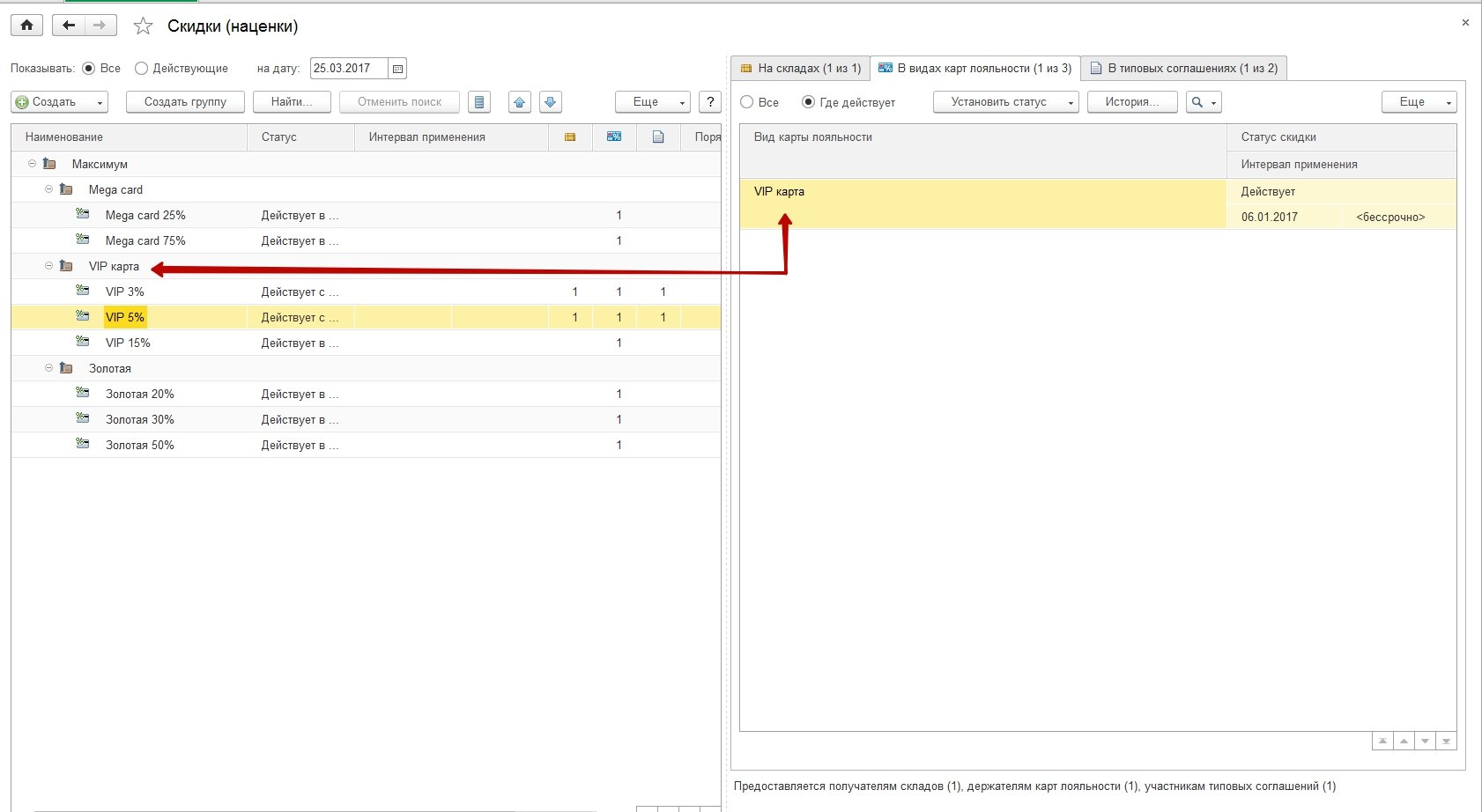
Далее необходимо создать условия для вида карты лояльности и поместить их в соответствующую группу.
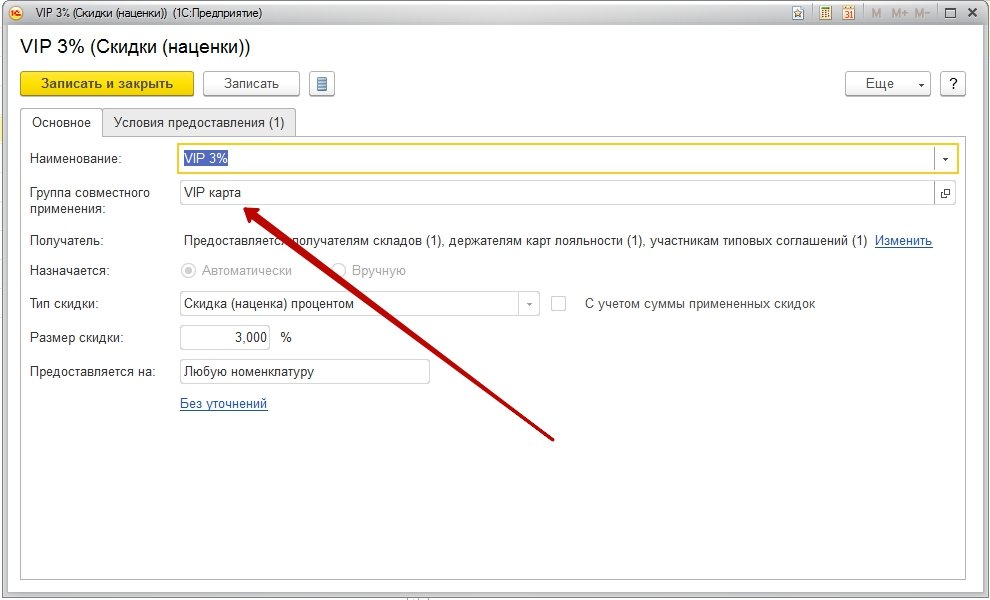
При создании условия предоставления скидки требуется указать группу к которой относится данная скидка. Также обратите внимание на то, что наименование условия должно соответствовать наименованию скидки.
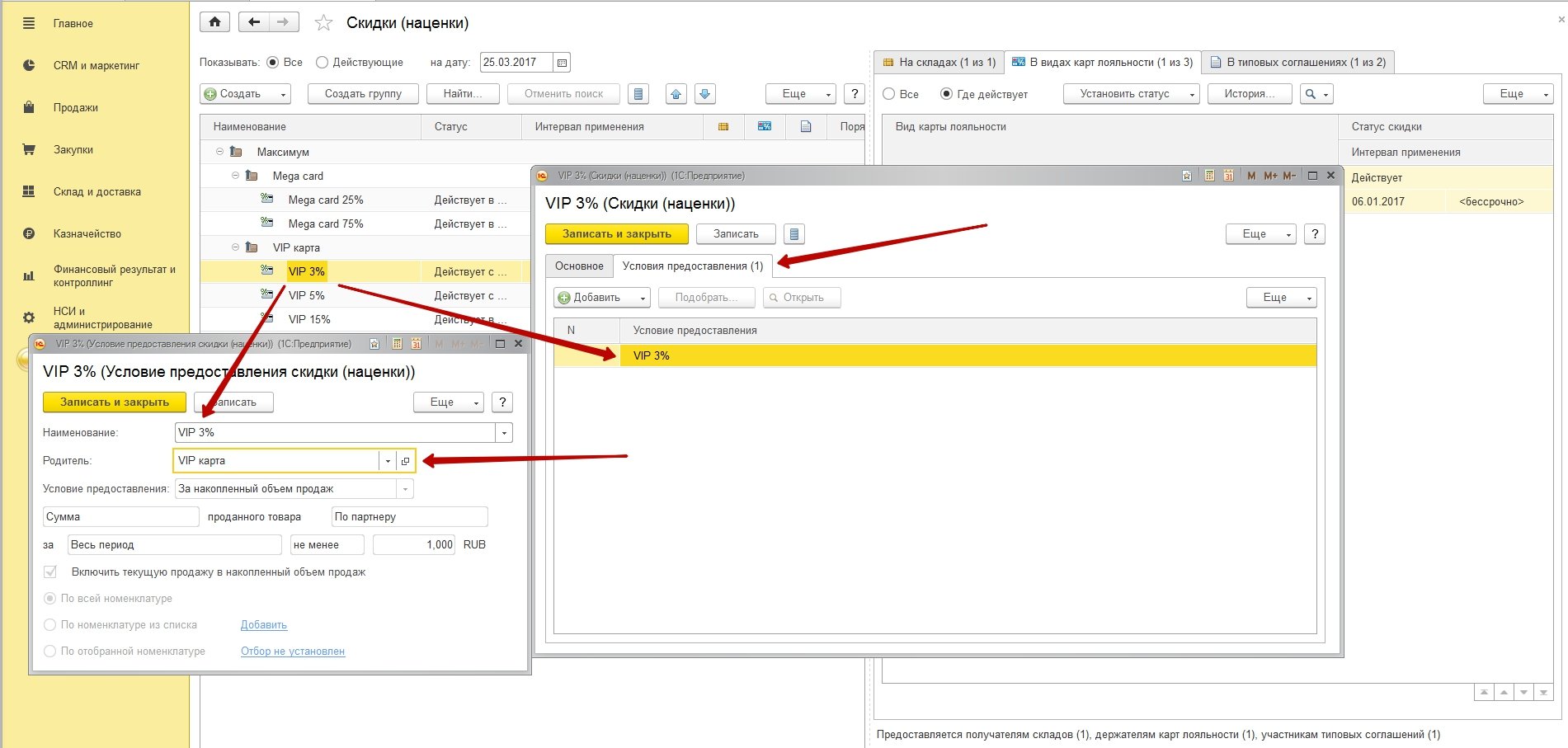
Далее необходимо перейти в настройки модуля обмена от Битрикс и в разделе "Выгрузка пользовательских справочников" нажать кнопку "Настроить".
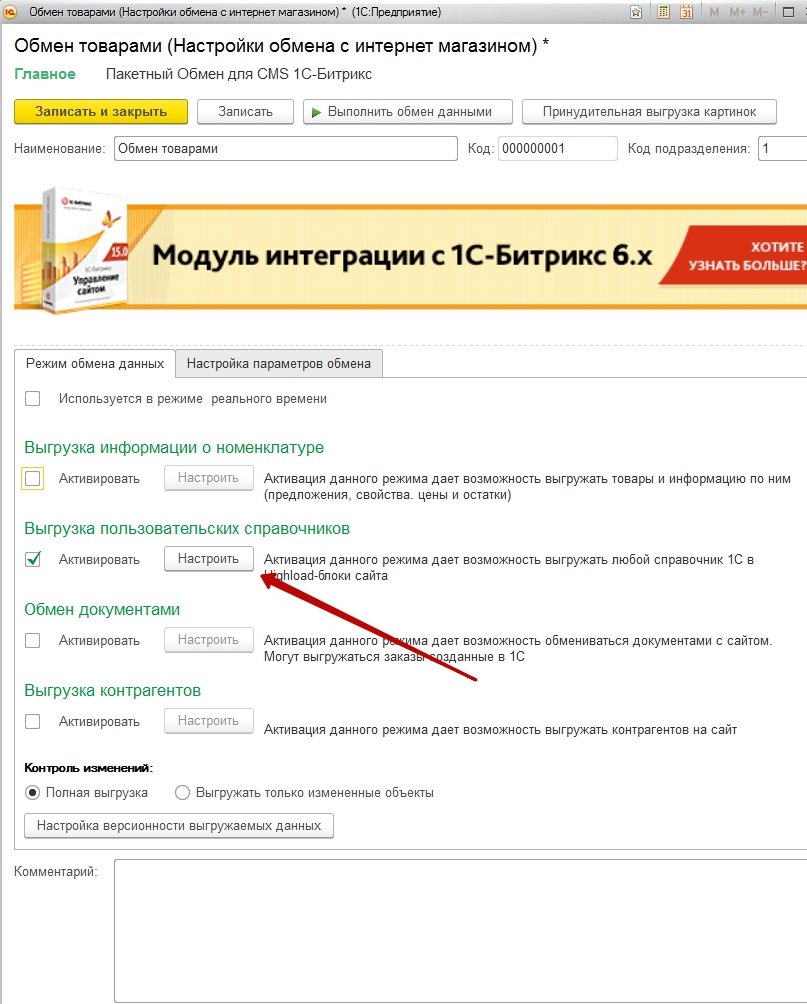
Необходимо выгружать следующие справочники:
- КартыЛояльности
- УсловияПредоставленияСкидокНаценок
- СкидкиНаценки
Важно чтобы блоки выгружались именно в такой последовательности.
Список выгружаемых полей для справочника КартыЛояльности:
- Наименование - выгружается как строка
- Пометка удаления
- Владелец - выгружается как строка
- Партнер - выгружается как строка
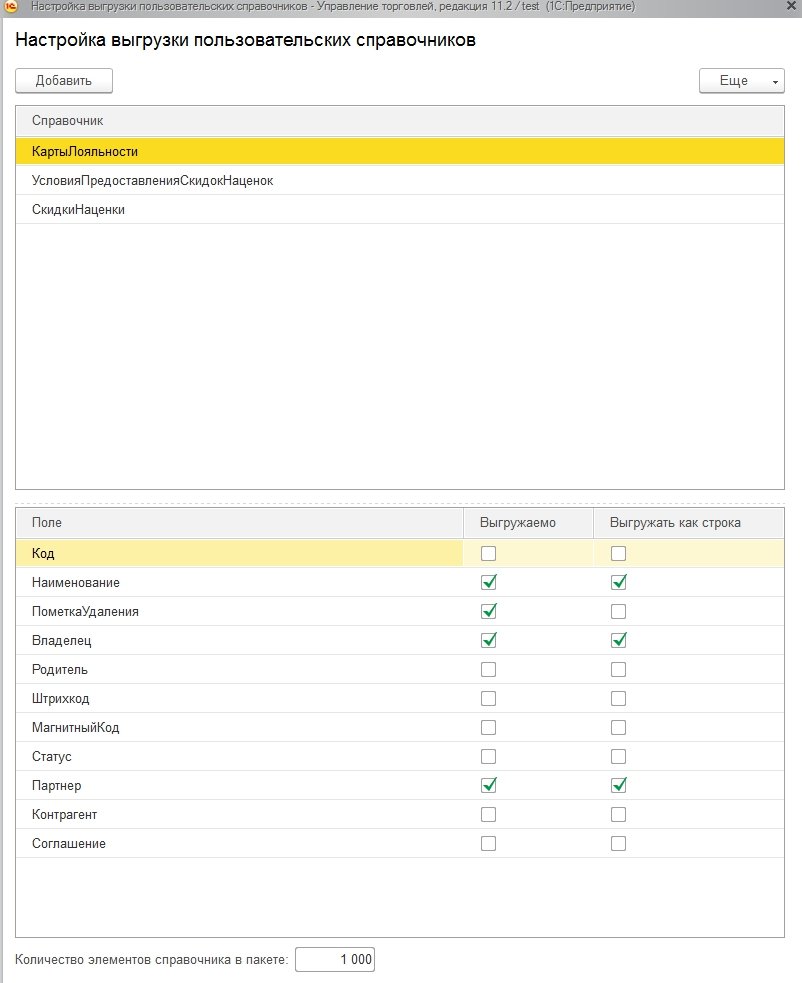
Список выгружаемых полей для справочника УсловияПредоставленияСкидокНаценок:
- Наименование - выгружается как строка
- Пометка удаления
- Родитель - выгружается как строка
- ВалютаОграничения - выгружается как строка
- ЗначениеУсловияОграничения - выгружается как строка
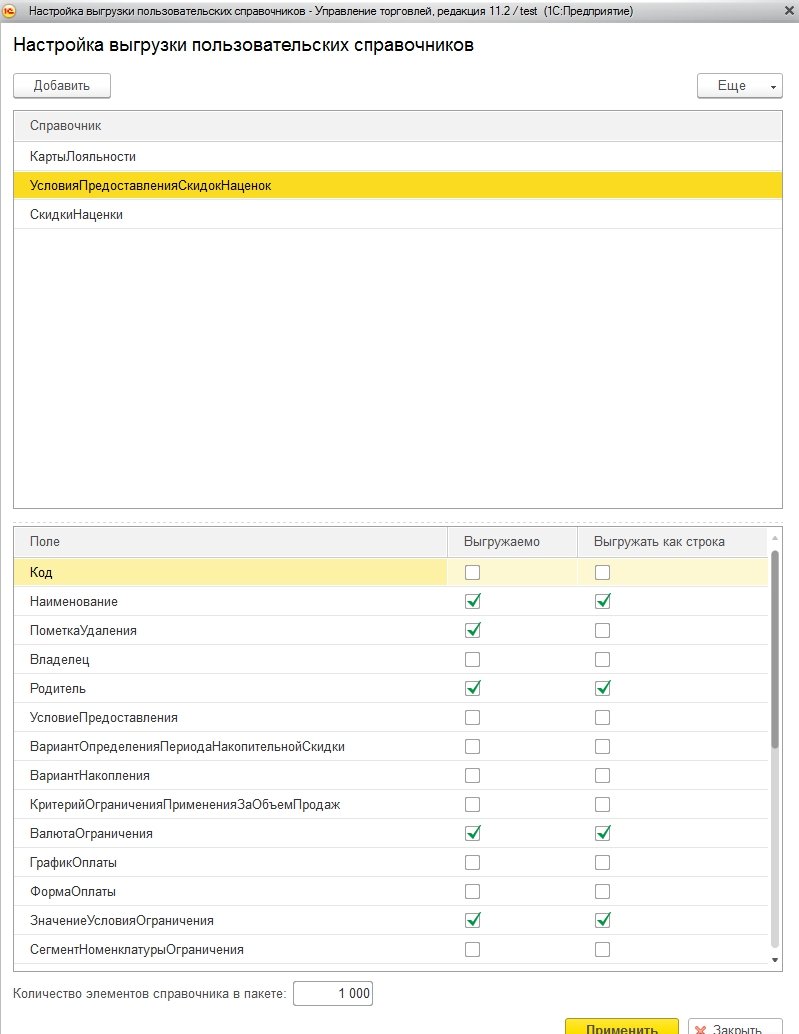
Список выгружаемых полей для справочника СкидкиНаценки:
- Наименование - выгружается как строка
- Пометка удаления
- Родитель - выгружается как строка
- ЗначениеСкидкиНаценки - выгружается как строка
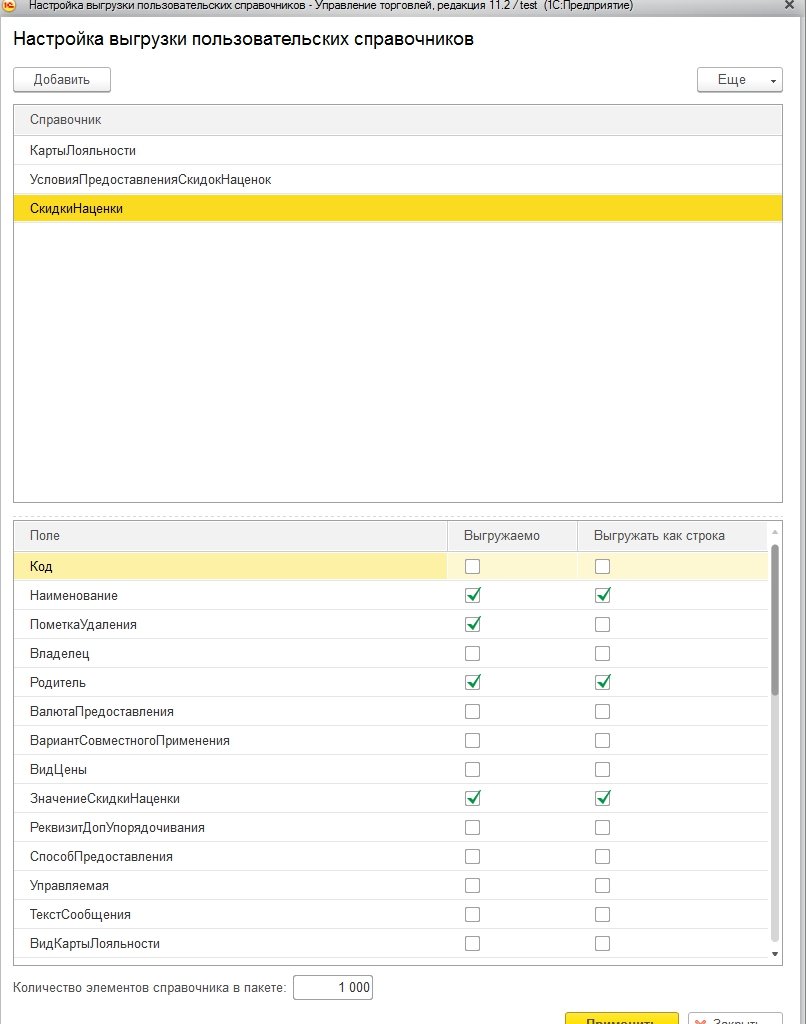
После выполнения всех настроек необходимо запустить в 1С полную выгрузку на сайт.
Настройки на стороне системы 1С Битрикс:Перейдите во вкладку "Дисконтные карты" на странице настроек модуля "1С инструменты" и установите следующие параметры:
В группе параметров "Создание дисконтных карт из 1С" в поле "Выберите редакцию" выберите из списка значение "УТ 11.1/УТ11.2". Установите опцию "Режим отладки".
При включенной опции "Режим отладки" не будут создаваться события для HL блоков, а также станет доступной очистка HL блоков. Режим отладки должен быть отключен после полной настройки модуля.
В группе настроек "Создание групп" установите опцию "Создавать группы". После установки опции в поле "Название HL" будет автоматически подставлено название требуемого HL блока.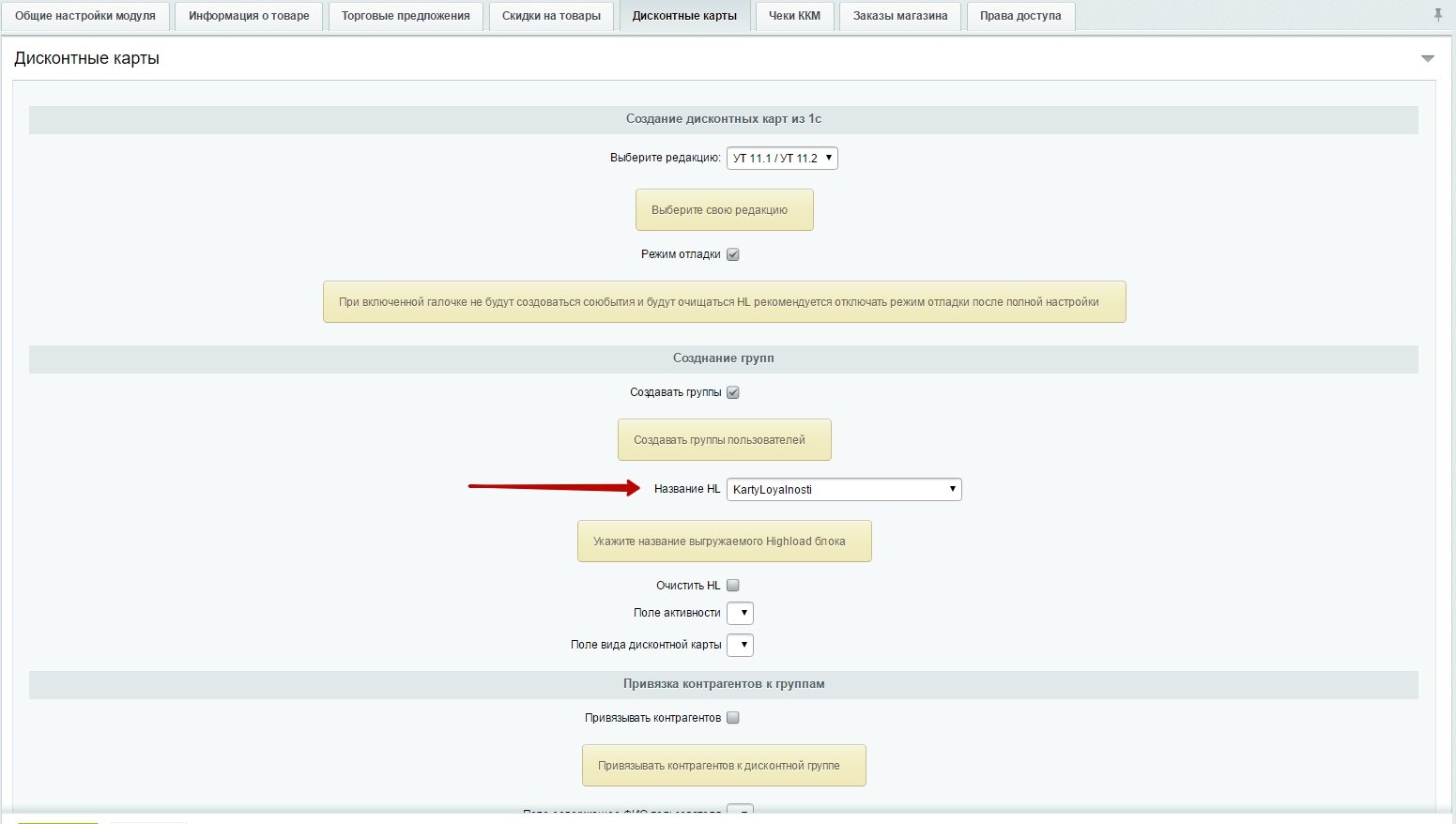

Также необходимо включить опции "Создавать скидки", "Привязывать контрагентов" и сохранить настройки нажатием кнопки "Сохранить".
После сохранения применятся все текущие настройки и произойдет подстановка всех необходимых полей HL блоков.
На этом этапе для всех HL блоков нужно установить опцию "Очистить".
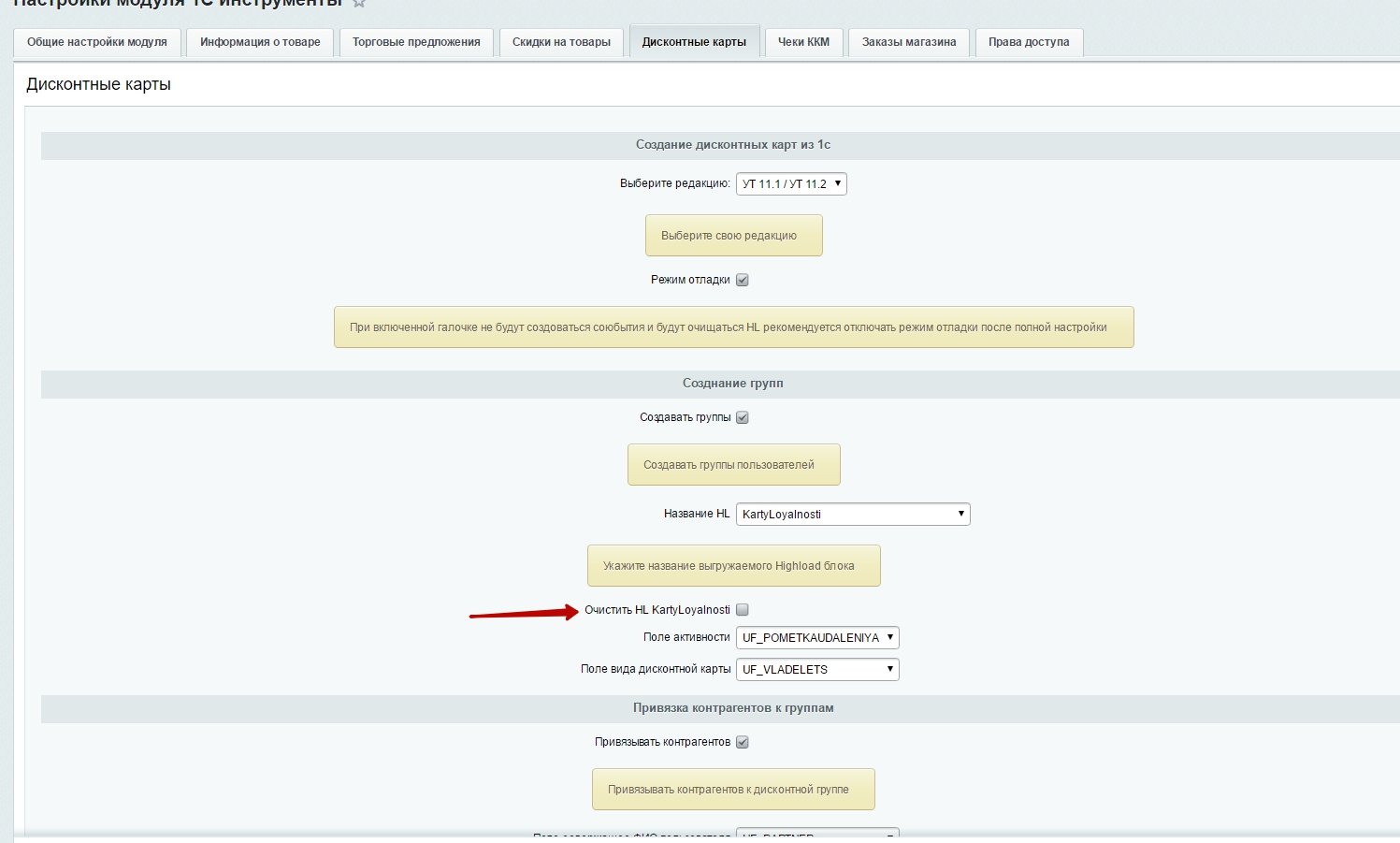
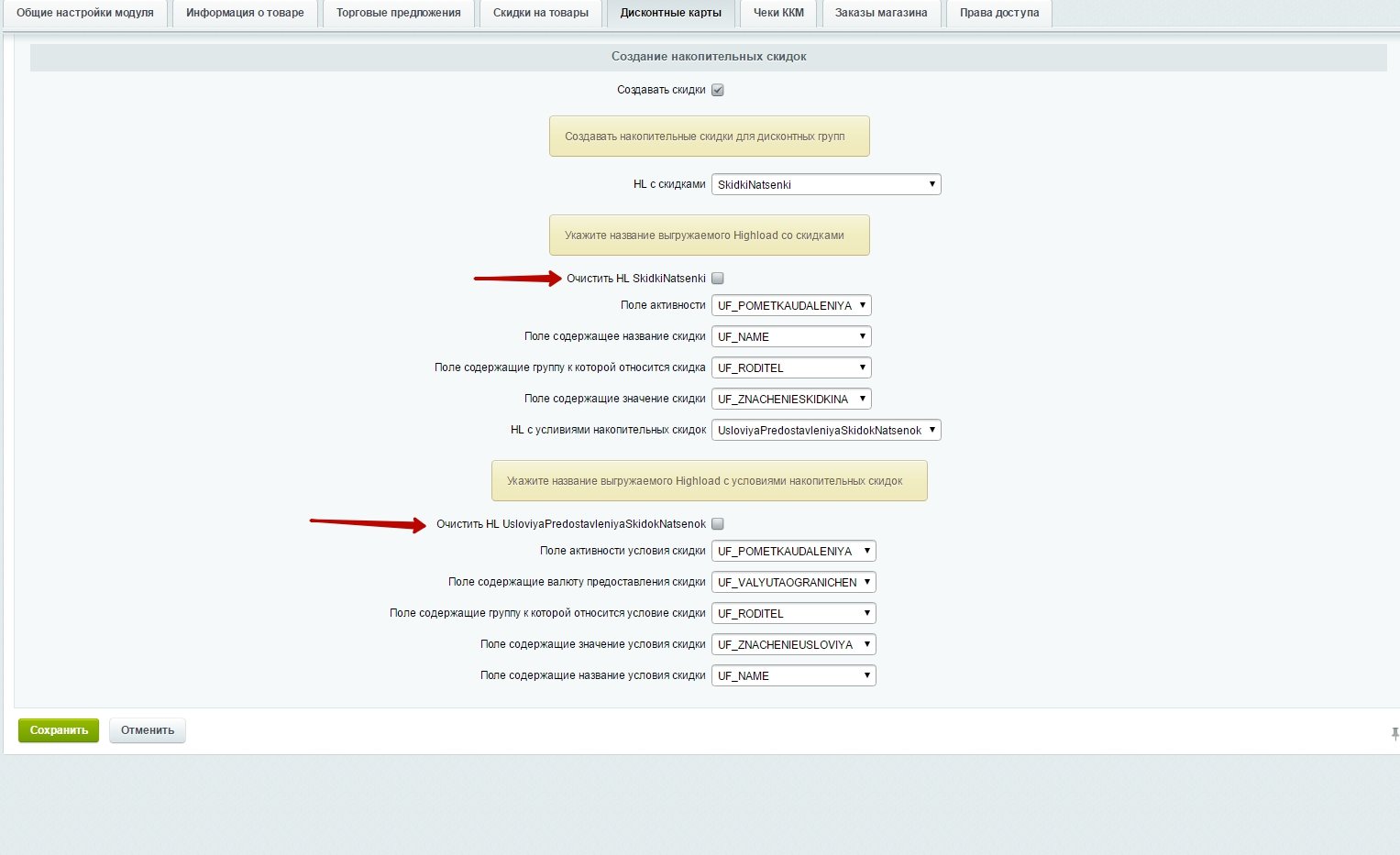
Далее необходимо нажать кнопку "Сохранить" чтобы принялись текущие настройки.
Отключите режим отладки и повторно сохраните настройки модуля.
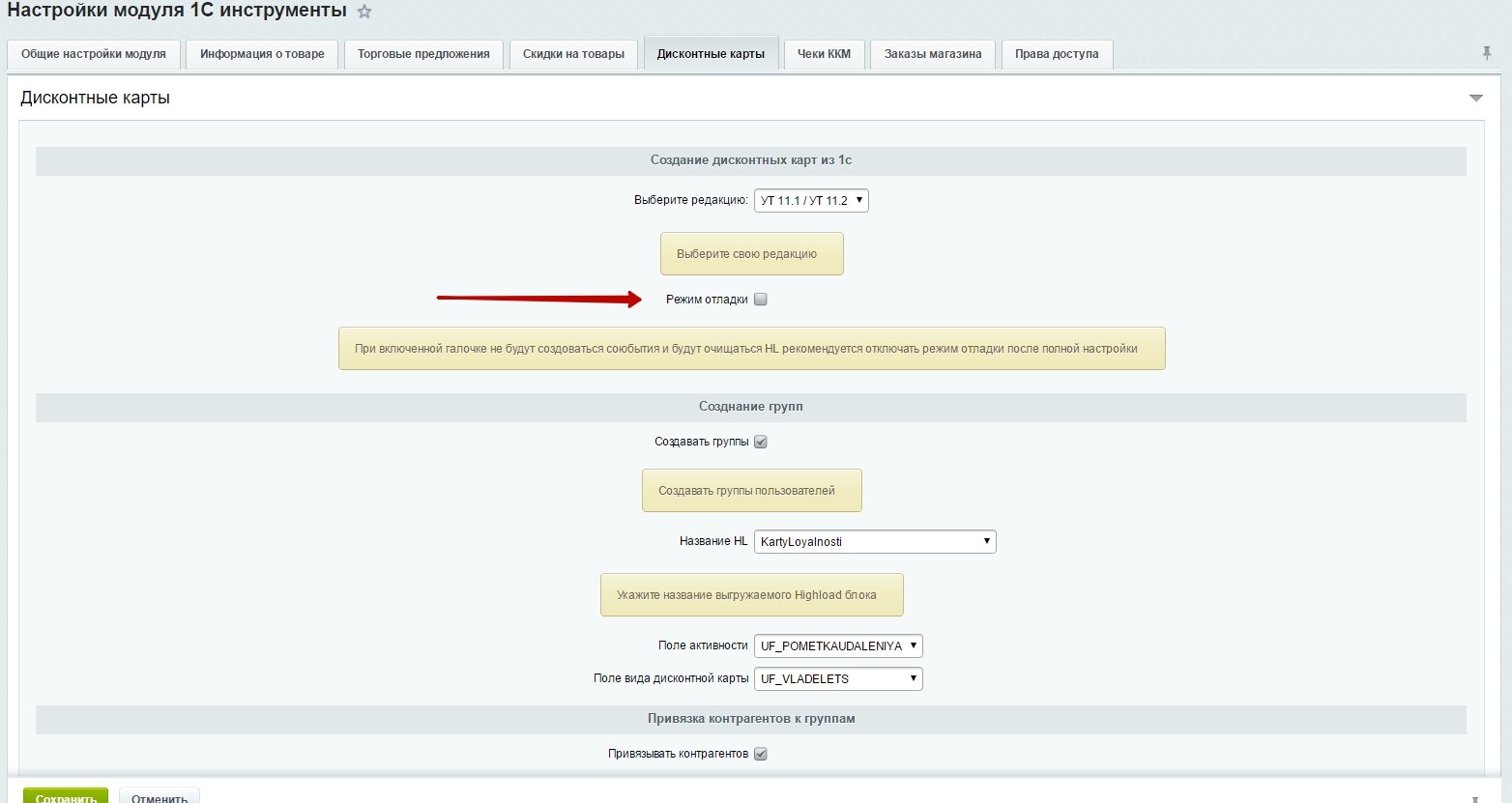
На этом этапе требуется запустить повторную выгрузку справочников из 1С. После выгрузки в системе 1С Битрикс будут созданы группы пользователей, соответствующие видам карт лояльности. К каждой созданной группе будут привязаны пользователи имеющие соответствующий вид карты лояльности. Если пользователь отсутствует в системе 1С Битрикс, то привязки происходить не будет. По этой причине рекомендуется выгружать контрагентов из 1С. Также в системе создаются накопительные скидки с условиями предоставления и привязываются к соответствующей группе.
Проверить созданные группы можно в панели администратора по адресу Настройки > Группы пользователей
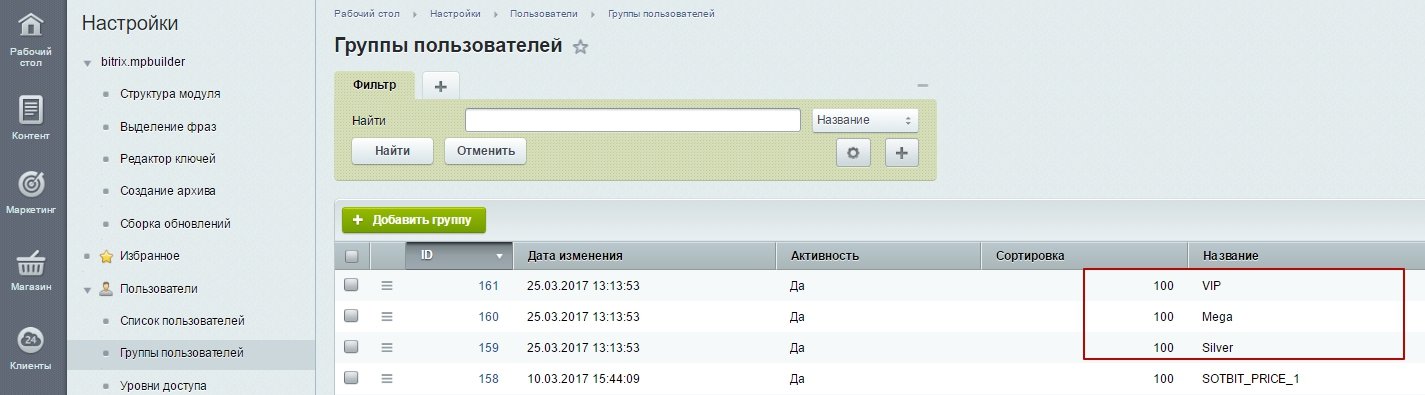
Посмотреть созданные в системе накопительные скидки можно в панели администратора по адресу Маркетинг > Накопительные скидки
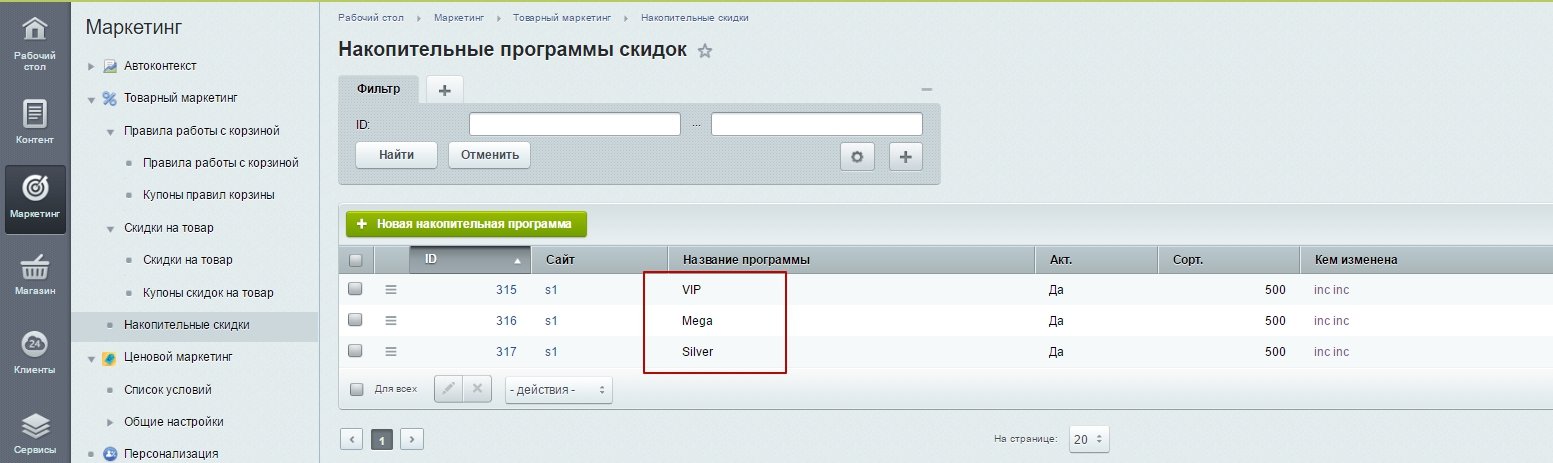
Перейдя в окно редактирования накопительной программы вы также можете проверить созданные скидки во вкладке "Скидки накопительной программы" и созданные группы пользователей во вкладке "Ограничения".
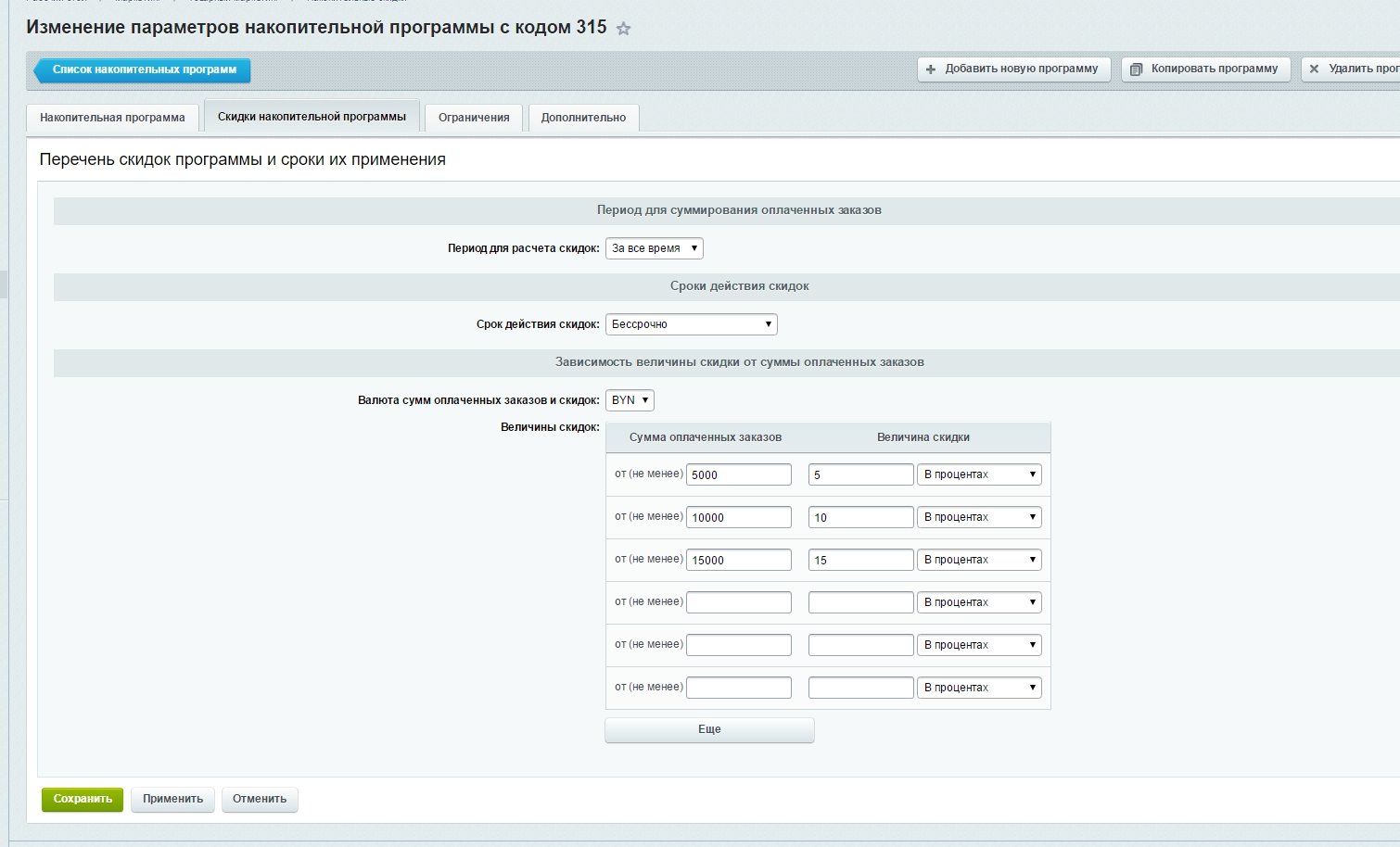
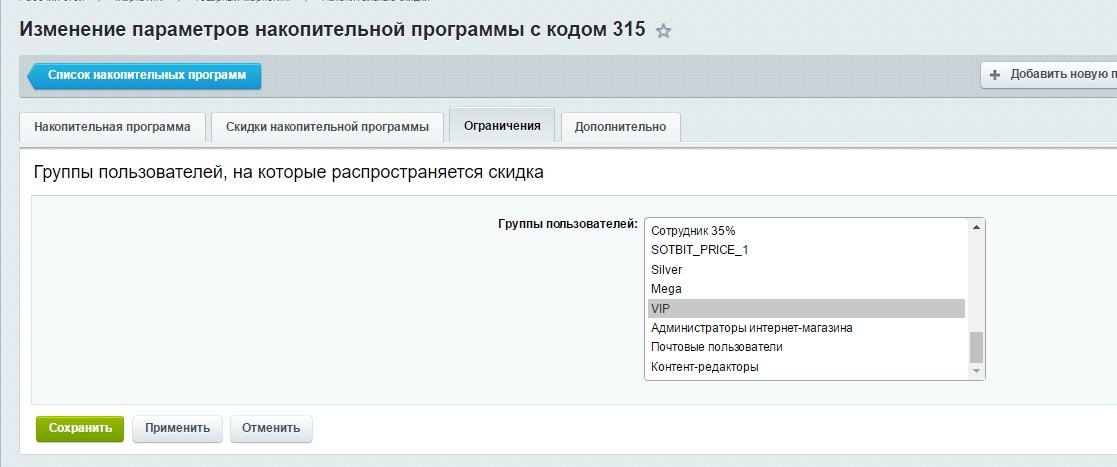
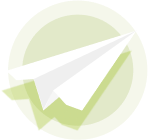
Вступайте в сообщество Сотбит!
Задавайте вопросы, делитесь опытом и находите ответы вместе с другими участниками.
Свяжитесь с нами
Заполните простую форму, чтобы обсудить ваш проект
